win10无法安装显卡驱动
Windows 10操作系统中,显卡驱动的安装是确保电脑图形性能和稳定性的关键步骤,有时用户可能会遇到无法安装显卡驱动的问题,这不仅会影响电脑的正常使用,还可能导致图形性能下降或系统不稳定,以下是对Win10无法安装显卡驱动问题的详细解析及解决方案:
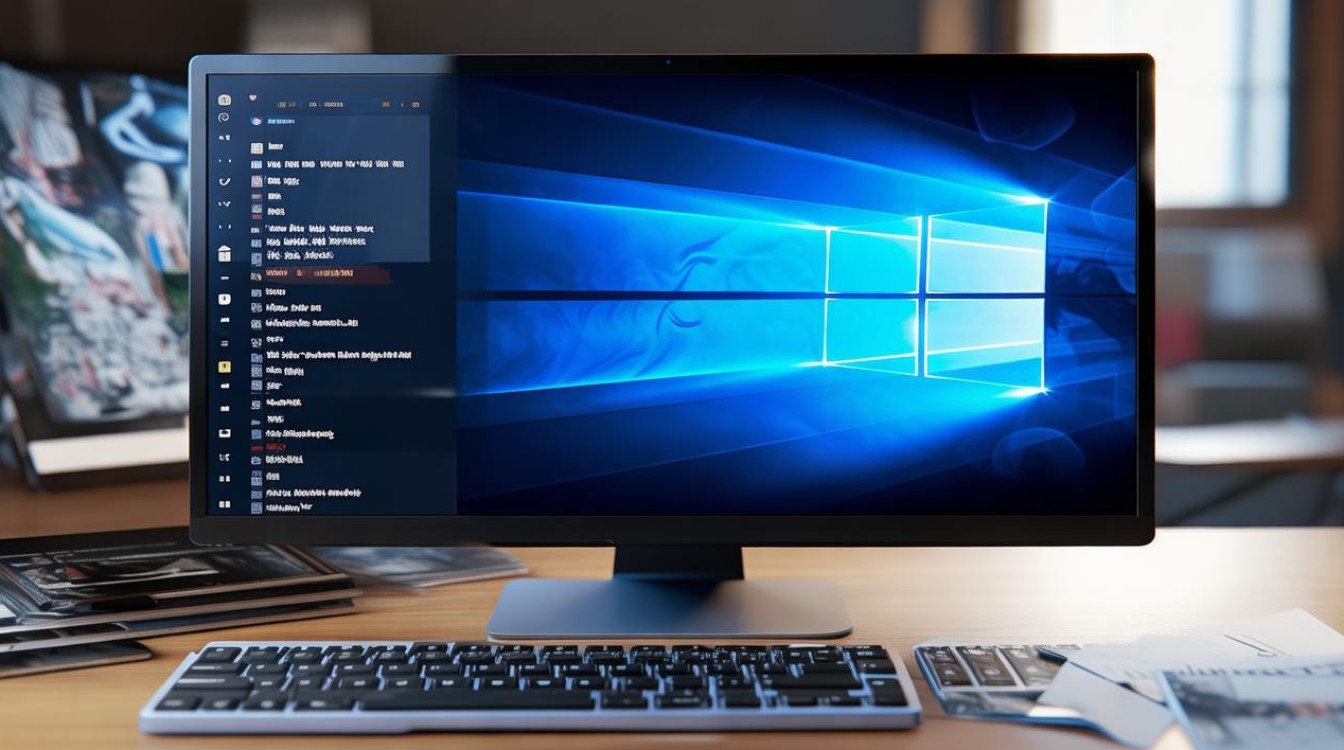
| 问题原因 | 解决方案 |
|---|---|
| 驱动版本不兼容 | 确认驱动版本:访问显卡制造商(如NVIDIA、AMD)的官方网站,下载与您的显卡型号和Windows 10版本完全匹配的驱动程序。 检查系统更新:确保Windows 10系统已更新到最新版本,以避免因系统版本过旧导致的驱动不兼容问题。 |
| 旧驱动残留 | 卸载旧驱动:通过“设备管理器”卸载当前显卡驱动,重启电脑后重新安装新驱动。 使用DDU工具:下载并运行Display Driver Uninstaller(DDU)工具,彻底清除旧驱动残留文件。 |
| 安全软件拦截 | 暂时禁用安全软件:在安装驱动前,暂时关闭杀毒软件或防火墙,防止其拦截驱动安装过程。 添加白名单:将显卡驱动安装程序添加到安全软件的信任列表中,避免未来再次被拦截。 |
| 系统文件损坏 | 运行系统文件检查:打开命令提示符(管理员权限),输入sfc /scannow,检查并修复损坏的系统文件。修复系统映像:使用DISM工具修复Windows映像,命令为 DISM /Online /Cleanup-Image /RestoreHealth。 |
| 注册表问题 | 清理注册表:使用注册表编辑器(regedit)删除与显卡驱动相关的无效项,但需谨慎操作,避免误删重要项。备份注册表:在修改注册表前,务必备份当前注册表设置,以便在出现问题时恢复。 |
| 硬件故障 | 检查显卡连接:确保显卡正确插入主板插槽,且电源连接正常。 测试其他硬件:尝试将显卡安装到其他电脑上,以排除显卡本身故障的可能性。 |
相关问答FAQs
Q1:如何确定我的显卡型号?
A1:您可以通过以下方法查看显卡型号:

- 右键点击“此电脑”,选择“管理”,进入“设备管理器”。
- 展开“显示适配器”选项,右键点击显卡名称,选择“属性”。
- 在“详细信息”选项卡中,选择“硬件ID”或直接查看设备描述,即可获取显卡型号。
Q2:如果驱动安装成功但仍无法正常使用显卡怎么办?
A2:如果驱动已安装但显卡仍无法正常工作,可以尝试以下步骤:

- 重启电脑:有时简单的重启可以解决临时性问题。
- 检查驱动状态:在“设备管理器”中查看显卡是否有黄色感叹号或错误提示。
- 更新BIOS:访问主板制造商官网,下载并更新BIOS,以确保硬件兼容性。
版权声明:本文由 芯智百科 发布,如需转载请注明出处。







 冀ICP备2021017634号-12
冀ICP备2021017634号-12
 冀公网安备13062802000114号
冀公网安备13062802000114号